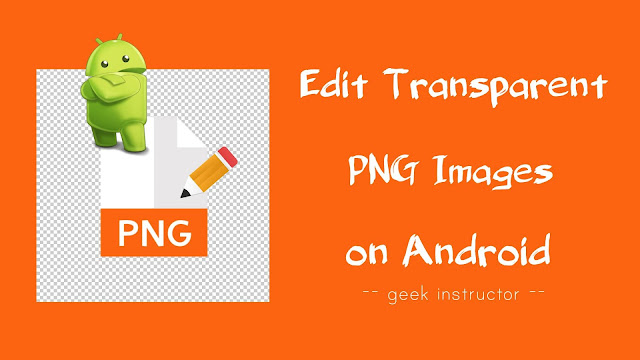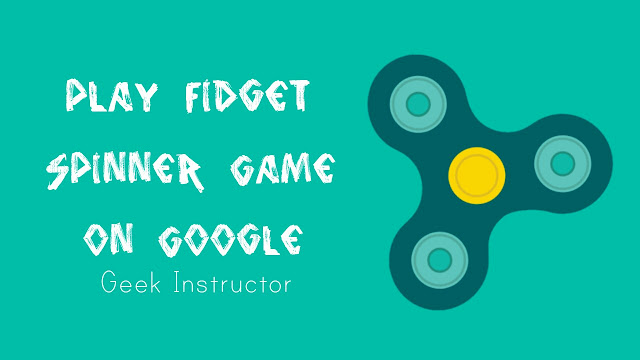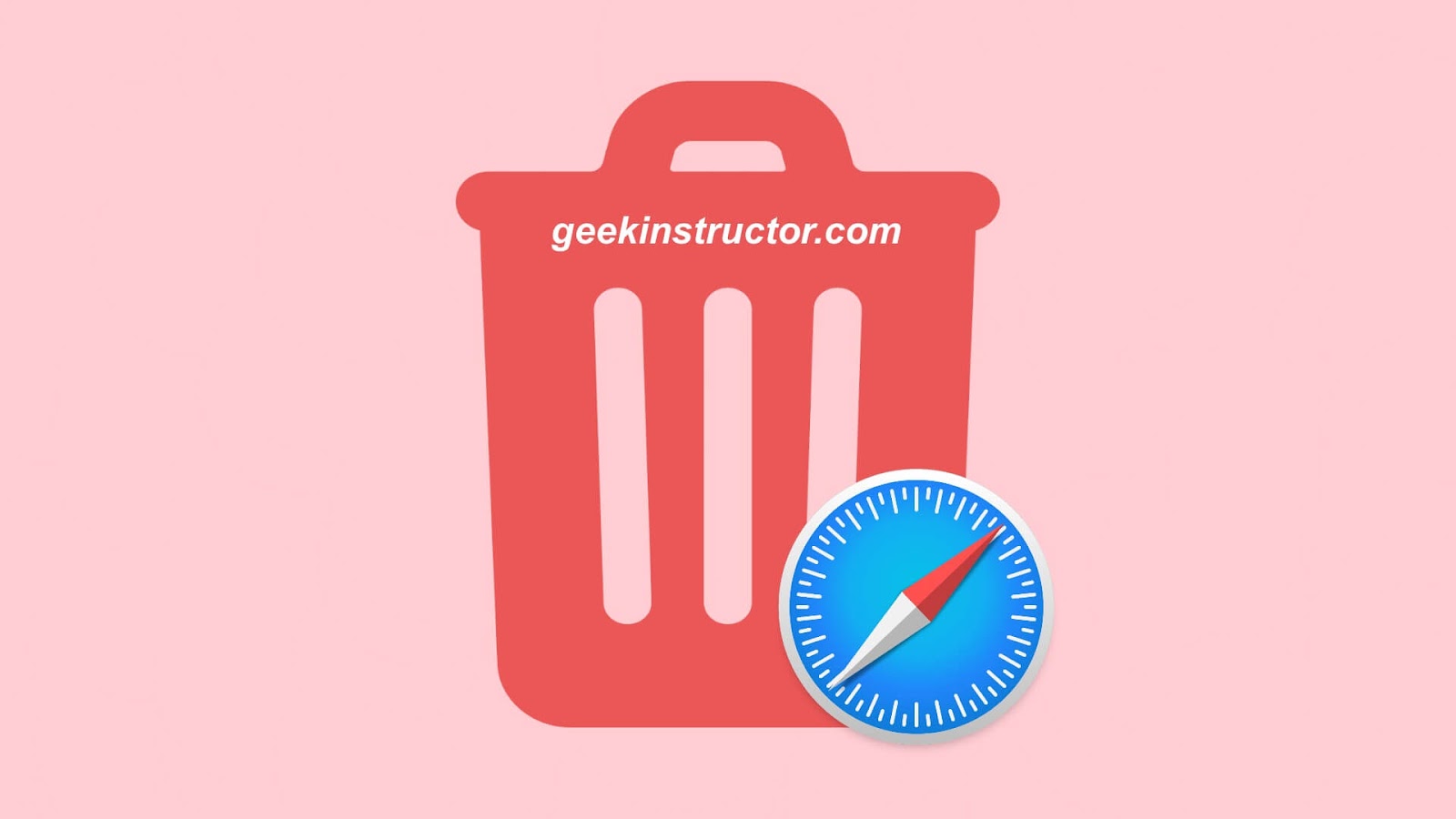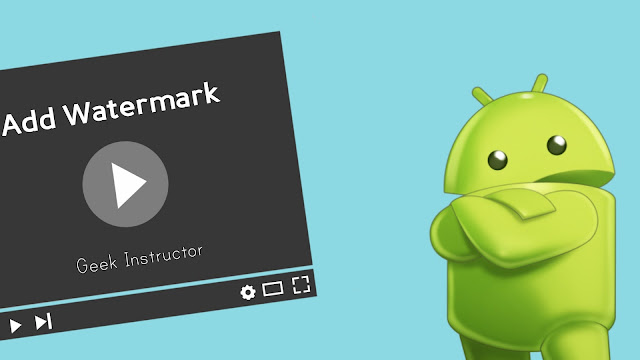Snapchat 的功能就是点击即时图片、添加故事以及通过分享快照与朋友聊天。 您可能已经注意到,当您在 Snapchat 上单击照片或视频并点击“保存”按钮时,它不会保存在智能手机上的图库或相机胶卷中。 那么这些照片去了哪里呢?
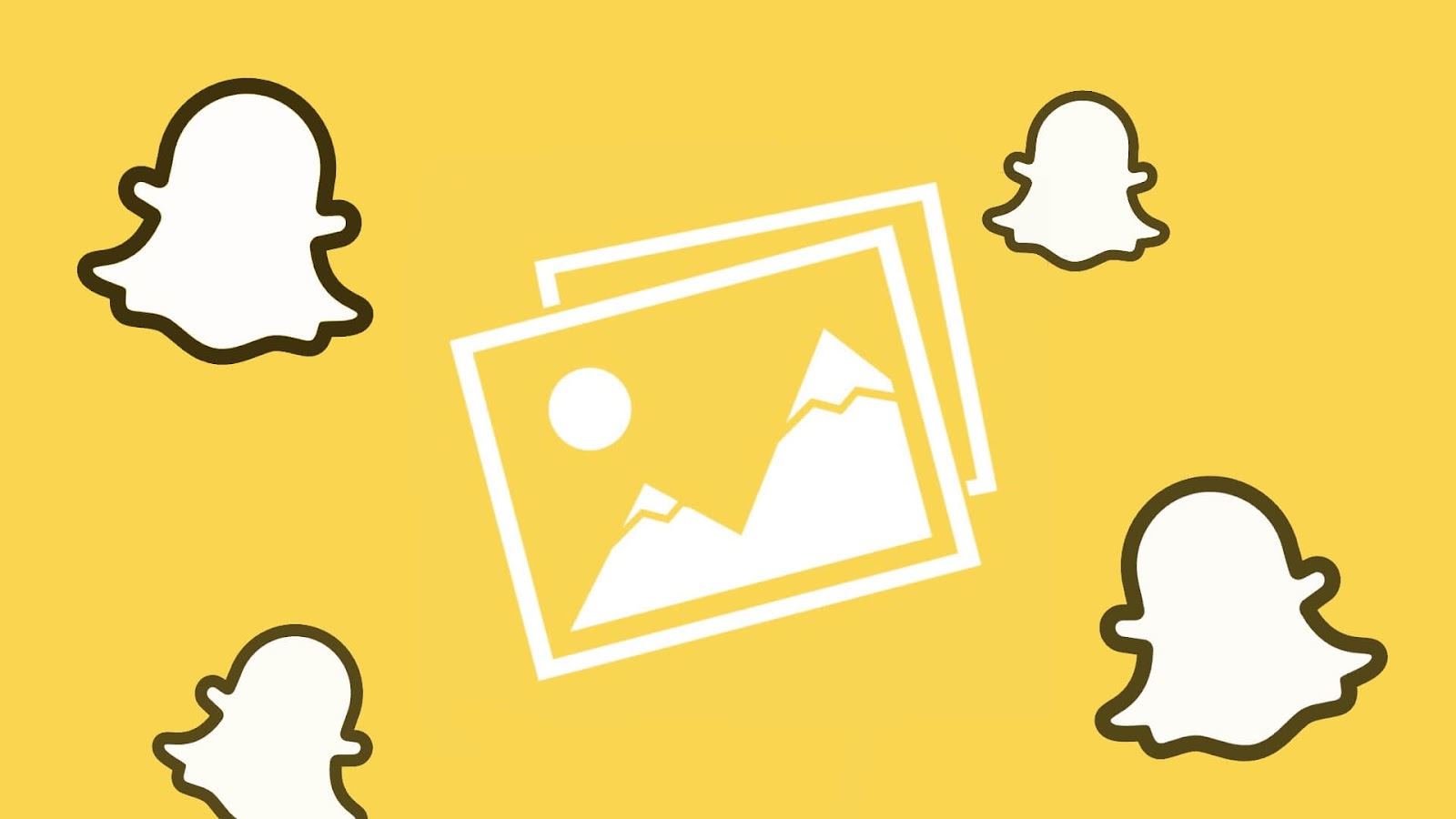
与 WhatsApp 和 Instagram 等其他即时通讯应用程序相比,Snapchat 的工作方式完全不同。 默认情况下,您在 Snapchat 上单击的照片会保存在您的“回忆”中。 回忆基本上是您的快照和故事的集合,由 Snapchat 备份在您的帐户上。 您可以通过从相机屏幕底部向上滑动来访问“记忆”。
如果我们谈论 Snapchat 相机,它提供了很多功能,例如滤镜、文本、音乐、gif 等。正是因为这些原因,人们喜欢用 Snapchat 点击照片。 现在的问题是 Snapchat 不会自动将快照保存到您的图库中。 如果您可能想要或 Facebook,您需要将它们保存在本地手机上。
本教程主要介绍如何将 Snapchat 照片和视频保存到手机图库中。 在本指南结束时,您将能够了解如何自动将 Snapchat 中的快照保存到 iPhone 或 Android 设备上的相机胶卷中。 我们还讨论了如何从 Snapchat 记忆中下载照片和视频。
在 iPhone/iOS 上将 Snapchat 照片保存到相机胶卷
Snapchat 在“记忆”设置中有一个选项,您可以在其中将快照保存到相机胶卷中。 如果您有 iPhone 或 iPad,请按照以下简单步骤操作 –
- 打开 Snapchat 应用程序在您的 iPhone 或 iPad 上。
- 单击您的个人资料图片或 Bitmoji 图标在左上角。 这将带您进入您的 Snapchat 个人资料。
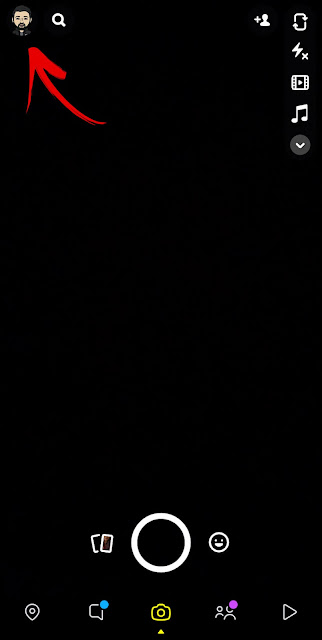
- 现在点击设置齿轮图标在右上角。

- 查找并打开回忆选项。
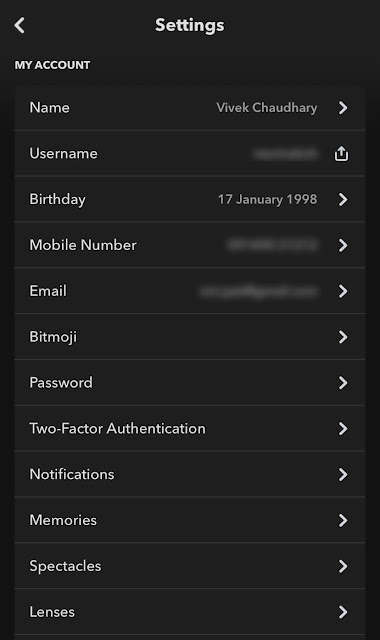
- 接下来,单击保存按钮在保存目的地下。

- 在这里您将看到三个用于保存快照的选项:

- 回忆– 此选项将仅将您的照片和视频保存到您的 Snapchat 回忆中。
- 回忆和相机胶卷– 如果您想将快照保存在内存和相机胶卷上,请选择此选项。
- 相机胶卷– 如果您只想将 Snapchat 照片和视频保存在您的设备上,请选择此选项。
- 我们会建议您选择第二个选项?回忆和相机胶卷? 因为它会保存您在两个地方的快照。 一旦您选择了正确的选项,Snapchat 将立即应用更改。
保存按钮设置中还有另一个选项,名为自动保存我的快照故事。 默认情况下,它设置为“自动保存到记忆”选项,这意味着您在故事中发布的所有快照都会保存到您的记忆中。 如果您不想自动保存它们,请将此设置更改为“不自动保存”选项。 除此之外,您还可以启用默认情况下仅保存到我的眼睛按钮将所有快照从“记忆”移至“仅限我的眼睛”。
在 Android 上将 Snapchat 照片保存到图库
本分步指南将向您展示如何将快照从 Snapchat 保存到设备。 步骤与 iPhone 几乎相同。
- 打开 Snapchat 应用程序在您的 Android 智能手机上。
- 转到我的个人资料点击左上角的个人资料图片或 Bitmoji 图标。
- 下一个,转到设置单击屏幕右上角的设置齿轮图标。
- 现在点击回忆选项。
- 轻敲保存按钮然后选择回忆和相机胶卷。 如果您只想将快照保存在图库而不是记忆中,请选择“相机胶卷”选项。 就是这样。
现在,每当您使用 Snapchat 单击图片或录制视频并点击“保存”按钮时,它们都会自动保存到您的手机图库中。
如何将照片从 Snapchat Memories 下载到图库
通过上述方法,只有新的快照才会保存到您的相机胶卷中。 现在,如果您已经使用 Snapchat 单击了一些图片并且想要将它们保存到智能手机上,那么您必须从内存中下载它们。 您可以按照以下方法执行此操作 –
- 打开 iPhone 或 Android 设备上的 Snapchat 应用。
- 去你的回忆(从相机屏幕向上滑动)。
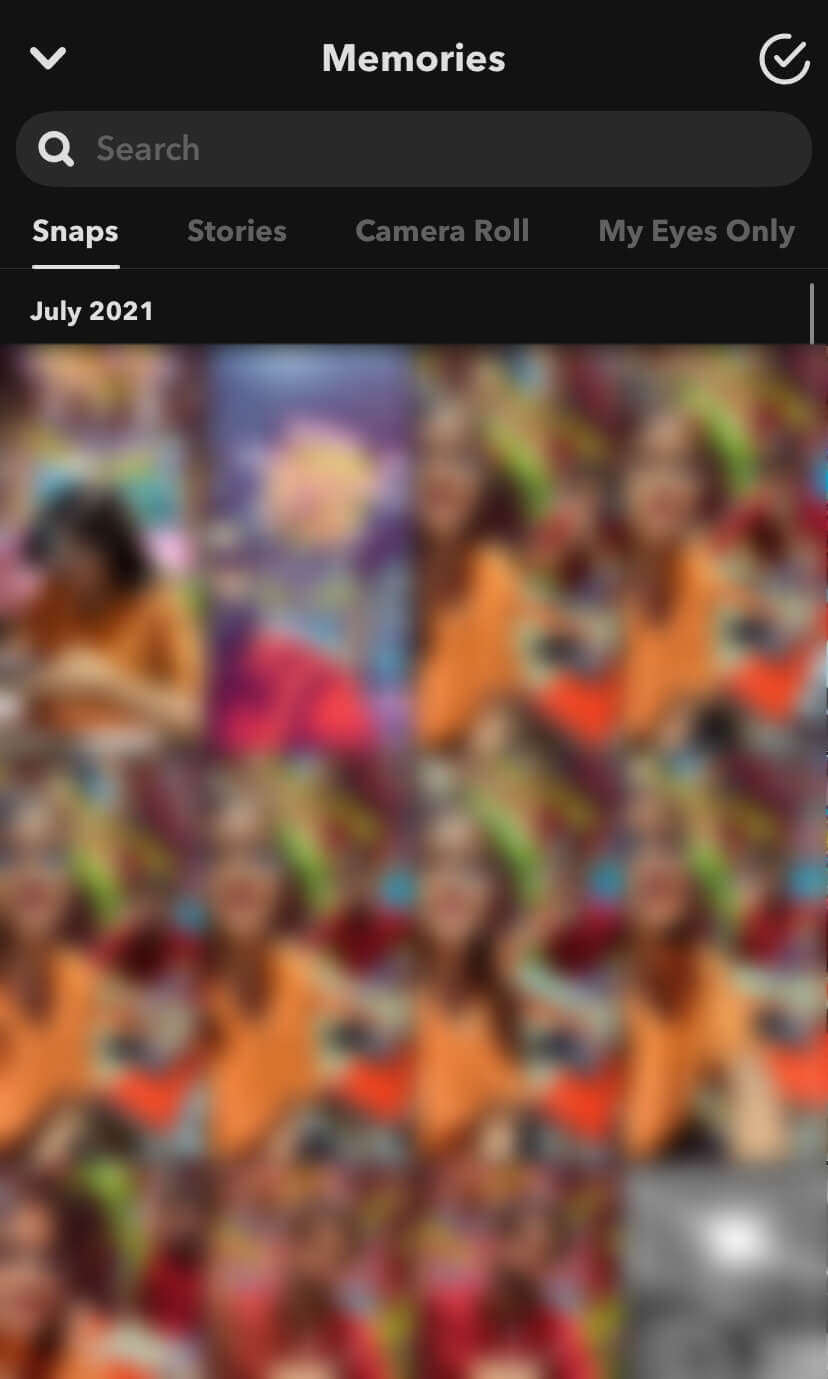
- 点击右上角的选择图标,然后选择快照你想保存在手机上。
- 接下来,单击出口选项。
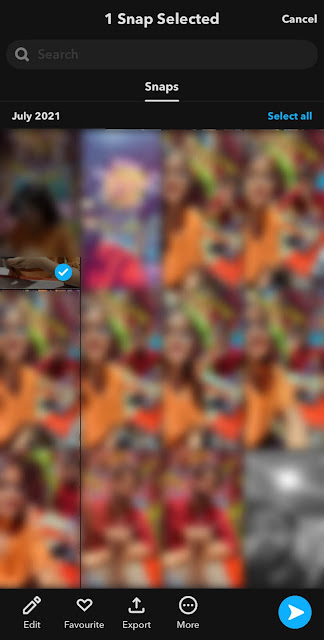
- 之后,点击下载选项。 现在 Snapchat 会自动将您选择的照片和视频保存到相机胶卷中。 您可以在 iPhone 上的照片应用程序和 Android 上的图库应用程序中找到它们。
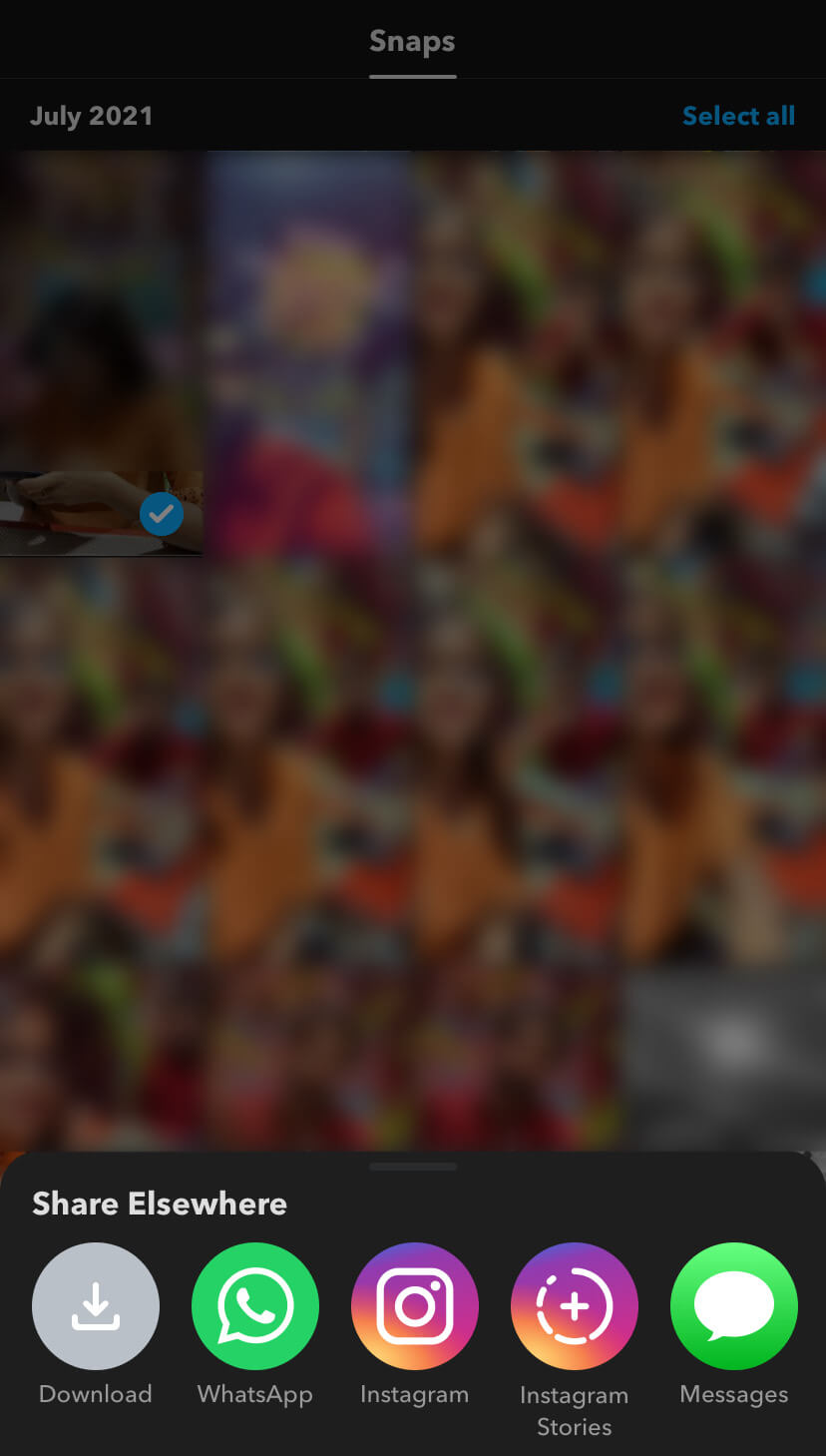
在这里,我们列出了与此主题相关的一些常见问题,例如如何将 Snapchat 照片保存到记忆中、如何备份快照、如何从记忆中删除任何照片等。
如何将 Snapchat 照片保存到回忆中?
Snapchat Memories 是一个在线保存您所有快照和故事的地方,因此您只需登录您的帐户即可从任何设备访问它们。 当您在编辑快照时点击保存按钮时,它会自动保存到您的记忆中,但这也取决于您的保存按钮设置。 如果您将其设置为仅相机胶卷,则您的快照不会保存到记忆中。 因此,请确保您已将此设置设置为“记忆”和“相机胶卷”,这将在这两个位置保存您的快照。
如何备份 Snapchat 照片和视频?
Snapchat 会自动备份您保存在回忆中的所有快照和故事。 要检查备份是否完整,请访问我的个人资料 > 设置 > 回忆。 现在查看备份进度。 如果它说完全的那么这意味着你所有的已备份成功。 您还可以启用智能备份当 Wi-Fi 不可用时,允许 Snapchat 通过移动数据备份您的记忆的选项。
如何从 Snapchat 记忆中删除任何照片?
您想从 Snapchat 记忆中删除任何快照吗? 这很简单。 只需打开 Snapchat 应用程序并转到您的回忆。 之后,长按要删除的照片或视频,然后单击底部的更多选项。 接下来,单击删除快照你已经做到了。 您还可以选择多个快照并一次将其全部删除。
如何在 Snapchat My Eyes Only 上隐藏照片?
使用智能手机的任何人都可以轻松地在“回忆”中查看您的快照。 如果您在 Snapchat 上有一些不希望其他人看到的私人照片和视频,您应该将它们保存在某个隐蔽的地方。 Snapchat 有这个功能,可以让你隐藏你的快照只有我的眼睛受密码保护的文件夹。
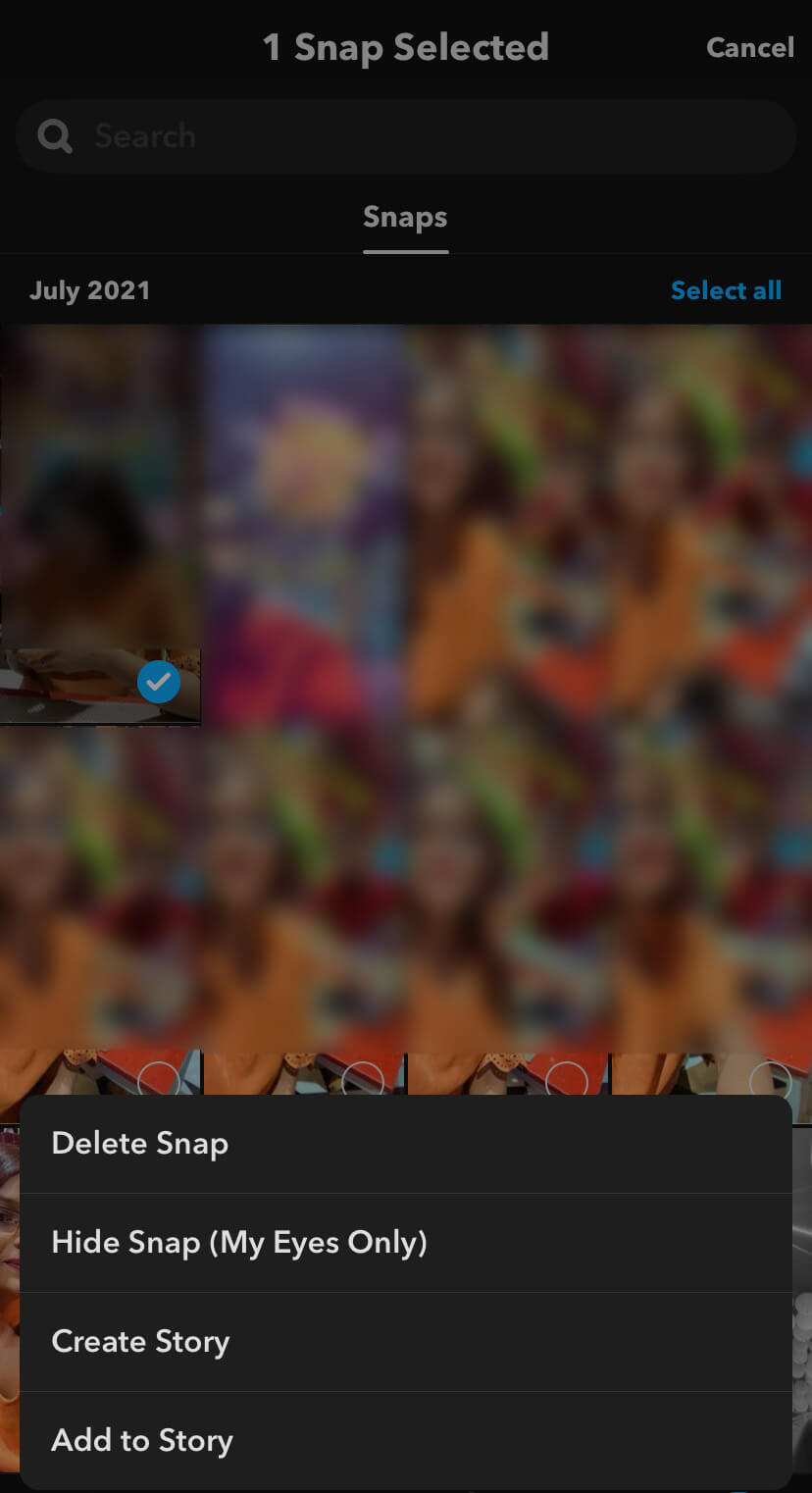
要使用此功能,请打开 Snapchat,转到“记忆”,选择要隐藏的快照,然后单击更多>隐藏快照(仅限我的眼睛)。 此后,将出现一个弹出框,要求您确认将快照移至“仅我的眼睛”。 点击“移动”按钮继续。 如果您是第一次使用此功能,则必须进行快速设置并创建用于解锁“My Eyes Only”的密码。
这几乎就是您需要了解的有关该主题的所有内容。 希望本指南有助于向您展示如何将快照(照片和视频)从 Snapchat 保存到智能手机上的图库(或相机胶卷)。 iPhone 和 Android 设备的步骤几乎相同。 我们已经讨论了与此主题相关的所有问题,但如果您有任何想法,请随时在下面的评论中分享。